كيفية إنشاء قصة على فيسبوك

قصص فيسبوك يمكن أن تكون ممتعة جداً. إليك كيفية إنشاء قصة على جهازك الأندرويد أو الكمبيوتر.
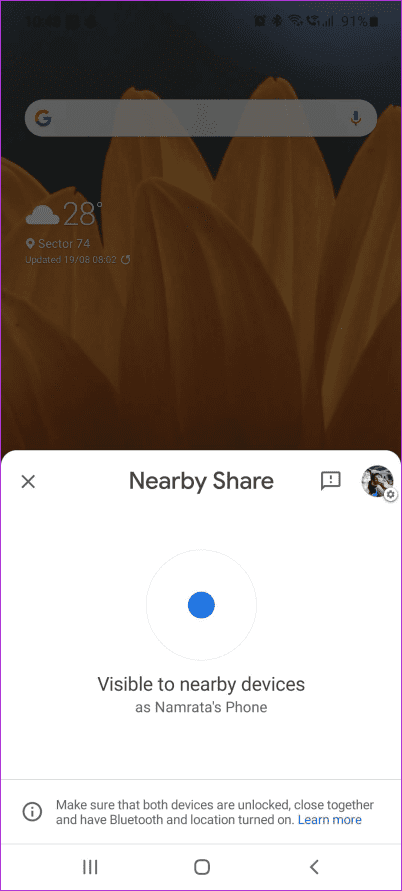
تعد ميزة المشاركة القريبة من Google بديلاً رائعًا لـ AirDrop لنقل الملفات بين جهازين يعملان بنظام Android. في الآونة الأخيرة، تم أيضًا توسيع القدرة على استخدام ميزة Nearby Share لتشمل أجهزة الكمبيوتر التي تعمل بنظام Windows مما يجعل مشاركة الملفات بين النظامين الأساسيين أسهل من أي وقت مضى. وبعد بضعة أيام فقط، أصبح لدينا الآن إصدار غير رسمي لميزة Nearby Share لنظام التشغيل macOS أيضًا.

يتيح لك استخدام ميزة Nearby Share على جهاز Mac إرسال الملفات من جهاز Android إلى جهاز Mac بسلاسة دون الحاجة إلى تطبيق تابع لجهة خارجية. إنه جيد مثل استخدام AirDrop لنقل الملفات من جهاز iPhone إلى جهاز Mac. في الواقع، شعرنا أن ميزة المشاركة القريبة كانت أسرع. لذا، إذا كنت تستخدم هاتفًا يعمل بنظام Android مع جهاز Mac، فإليك كيفية استخدام ميزة المشاركة القريبة لنظام Android مع جهاز Mac الخاص بك لنقل الملفات.
ولكن أول الأشياء أولا.
قدم Android ميزة Nearby Share كبروتوكول عالمي لنقل الملفات بين أجهزة Android. استخدم Wi-Fi وBluetooth لإنشاء اتصال بين جهازين لإرسال الملفات لاسلكيًا. على الرغم من أنه من المفيد في المقام الأول نقل الملفات بين جهازين يعملان بنظام Android، يمكنك الآن استخدام ميزة Nearby Share لنقل الملفات بين Android وWindows بالإضافة إلى Android وMac.

هناك عدة طرق لنقل الملفات من Android إلى Mac والتي كانت موجودة منذ فترة طويلة. ومع ذلك، لا شيء يضاهي السلاسة وسهولة الاستخدام التي تحصل عليها من خلال ميزة المشاركة القريبة.
كيفية استخدام المشاركة القريبة على ماك
لا يوجد إصدار رسمي من ميزة Nearby Share متاح لنظام التشغيل Mac حتى الآن. ومع ذلك، فقد توصل المطور الموهوب للغاية Gregory K إلى تطبيق مفتوح المصدر يسمى NearDrop الذي يكرر خادم المشاركة القريبة على جهاز Mac الخاص بك. سنقوم بتثبيت هذا التطبيق على جهاز Mac لتوضيح كيفية استخدام ميزة Nearby Share.
إعداد NearDrop
الخطوة 1: توجه إلى الرابط أدناه لتنزيل NearDrop على جهاز Mac الخاص بك. تأكد من تنزيل أحدث إصدار من ملف NearDrop.app.zip .

الخطوة 2: بمجرد التنزيل، انقر نقرًا مزدوجًا فوق ملف ZIP لاستخراجه على جهاز Mac الخاص بك.

الخطوة 3: انقر نقرًا مزدوجًا على الملف المستخرج لفتح تطبيق NearDrop.

من المحتمل أن تواجه خطأً يفيد بأنه لا يمكن فتح التطبيق لأنه من مصدر غير معروف. انقر على زر موافق. حان الوقت للتحايل على الخطأ باستخدام تطبيق تفضيلات النظام.

الخطوة 4: استخدم شعار Apple في الزاوية العلوية اليسرى وانقر على خيار إعدادات النظام.

الخطوة 5: انتقل إلى علامة التبويب "الخصوصية والأمان". يمكنك العثور عليه في الجزء الأيسر.

الخطوة 6: قم بالتمرير لأسفل وسترى رسالة على غرار "تم حظر تطبيق Neardrop.app...". حدد خيار الفتح على أي حال.

الخطوة 7: استخدم Touch ID أو أدخل كلمة المرور الخاصة بك لمصادقة التطبيق.

الخطوة 8: سترى خطأً أخيرًا يحذرك بشأن احتمال وجود تطبيق ضار. انقر على زر فتح.

الخطوة 9: بمجرد فتح التطبيق، اسمح له بالوصول إلى شبكتك من خلال النقر على السماح.

حسنا، هذا إلى حد كبير. سيظل NearDrop مفتوحًا على جهاز Mac الخاص بك ويمكنك التحقق من ذلك عن طريق التحقق من ظهور أيقونة Nearby Share في شريط القائمة.

إذا لم يكن الأمر كذلك، فما عليك سوى النقر نقرًا مزدوجًا فوق تطبيق NearDrop لفتحه.
إرسال الملفات باستخدام المشاركة القريبة
الآن بعد أن تم إعداد وتشغيل NearDrop، إليك كيفية إرسال الملفات من هاتف Android إلى جهاز Mac باستخدام ميزة المشاركة القريبة.
الخطوة 1: انتقل إلى الملف الذي تريد إرساله على هاتف Android الخاص بك. سنعرض العملية باستخدام صورة من تطبيق المعرض.
الخطوة 2: اضغط مع الاستمرار على الملف وحدد خيار المشاركة.

الخطوة 3: اضغط على المشاركة القريبة في ورقة المشاركة. قبل القيام بذلك، قم بتمكين كل من Wi-Fi وBluetooth على جهازك.

الخطوة 4: حدد جهاز Mac الخاص بك من قائمة الأجهزة المعروضة.

الخطوة 5: ستتلقى على الفور مطالبة على جهاز Mac الخاص بك بشأن ملف وارد. انقر عليه لقبول الملف (الملفات) وسيتم النقل بنجاح.

يمكن العثور على ملفاتك المستلمة في مجلد التنزيلات على جهاز Mac الخاص بك.
ماذا تفعل إذا كانت المشاركة القريبة لا تعمل على نظام Mac
إذا لم يظهر جهاز Mac الخاص بك في قائمة الأجهزة أو تمت مقاطعة نقل الملفات في منتصف الطريق، فإليك بعض الإصلاحات الممكنة:
الأسئلة الشائعة حول المشاركة القريبة على نظام Mac
1. هل ميزة المشاركة القريبة على جهاز Mac آمنة؟
NearDrop هو تطبيق مفتوح المصدر حتى تتمكن من الوصول إلى الكود المصدري للتطبيق للتحقق من وجود أي برامج ضارة. التطبيق آمن ويمكنك استخدامه لنقل البيانات من هاتف Android إلى جهاز Mac.
2. هل ميزة المشاركة القريبة هي نفسها AirDrop؟
على الرغم من أن التقنيات متشابهة، إلا أن AirDrop مختلف لأنه يعمل فقط بين أجهزة Apple. تعمل ميزة "المشاركة القريبة" بين أجهزة Android وAndroid وWindows، وحتى Android وMac.
3. هل يمكنني استخدام AirDrop على نظام Android؟
لا، يقتصر AirDrop على أجهزة Apple فقط.
نقل الملفات بسلاسة
لقد كان نقل الملفات عبر الأنظمة الأساسية دائمًا أمرًا صعبًا. وهذا هو بالضبط سبب تمسك المستخدمين بالأنظمة البيئية الخاصة بهم طوال هذه السنوات. ومع ذلك، مع ميزة Nearby Share على أجهزة Mac، أصبحت عمليات نقل الملفات بين Android وMac سلسة أكثر من أي وقت مضى. لم يعد هناك ما يدعو للقلق بشأن استخدام Android مع جهاز Mac الخاص بك!
قصص فيسبوك يمكن أن تكون ممتعة جداً. إليك كيفية إنشاء قصة على جهازك الأندرويد أو الكمبيوتر.
تعلم كيفية تعطيل مقاطع الفيديو المزعجة التي تعمل تلقائيًا في متصفح جوجل كروم وموزيلا فايرفوكس من خلال هذا الشرح.
حل مشكلة عدم تشغيل جهاز Samsung Galaxy Tab A الذي علق على شاشة سوداء.
اقرأ الآن لتتعلم كيفية حذف الموسيقى ومقاطع الفيديو من أجهزة أمازون فاير وأجهزة فاير إتش دي لتحرير المساحة وتنظيف الفوضى أو تعزيز الأداء.
دليل يوضح حلولاً عن كيفية منع التطبيقات بصفة دائمة من البدء على جهازك الأندرويد.
هذا الدليل يوضح لك كيفية إعادة توجيه رسالة نصية من جهاز أندرويد باستخدام تطبيق Google Messaging.
كيفية تمكين أو تعطيل ميزات التحقق من الإملاء في نظام Android.
تتساءل عما إذا كان يمكنك استخدام الشاحن من جهاز آخر مع هاتفك أو جهازك اللوحي؟ يحتوي هذا المنشور المعلوماتي على بعض الإجابات لك.
عند كشف شركة سامسونج عن تشكيلة جديدة من الأجهزة اللوحية الرائدة، كان هناك الكثير من الأسباب التي جعلتنا متحمسين. لا تقدم أجهزة Galaxy Tab S9 وS9+ الترقية المتوقعة مقارنة بسلسلة Tab S8 فحسب، بل قدمت سامسونج أيضًا Galaxy Tab S9 Ultra.
هل تحب قراءة الكتب الإلكترونية على أجهزة أمازون كيندل فاير؟ تعلم كيفية إضافة ملاحظات وتظليل النص في كتاب على كيندل فاير.






